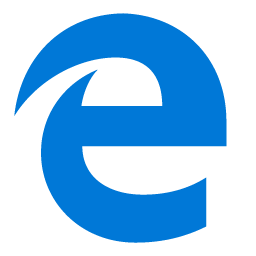


/中文/

/中文/

/中文/

/中文/

/中文/

/中文/

/中文/

/中文/

/中文/

/中文/
 Todo清單v2.0.0官方版
Todo清單v2.0.0官方版 京東自動搶券v1.50免費版
京東自動搶券v1.50免費版 Everything官方版v1.4.1.998最新版
Everything官方版v1.4.1.998最新版 LOL英雄聯盟角色變大工具v1.0 綠色防封版
LOL英雄聯盟角色變大工具v1.0 綠色防封版 美圖秀秀64位最新版v6.4.2.0 官方版
美圖秀秀64位最新版v6.4.2.0 官方版 福昕pdf編輯器去水印綠色版(圖像處理) v9.2 最新版
福昕pdf編輯器去水印綠色版(圖像處理) v9.2 最新版 微軟必應詞典官方版(翻譯軟件) v3.5.4.1 綠色版
微軟必應詞典官方版(翻譯軟件) v3.5.4.1 綠色版 搜狗輸入法電腦最新版(輸入法) v9.3.0.2941 官方版
搜狗輸入法電腦最新版(輸入法) v9.3.0.2941 官方版 網易音樂(音樂) v2.5.5.197810 電腦版
網易音樂(音樂) v2.5.5.197810 電腦版  WPS Office 2019 電腦版(WPS Office ) 11.1.0.8919全能完整版
WPS Office 2019 電腦版(WPS Office ) 11.1.0.8919全能完整版微軟Microsoft Edge Server版是微軟最新發布的一款不同於傳統IE的瀏覽器。在此前microsoft edge未發布前,微軟公布的名稱為Spartan瀏覽器,現如今已正式更名為:Edge瀏覽器。

無需轉到網站來搜索可愛企鵝的圖片。 保持原位,並通過在方便的地址欄中輸入搜索內容來節省時間。 你當場即可獲得搜索建議、來自 Web 的搜索結果、你的瀏覽曆史記錄和收藏夾。
2.中心:將你所有的內容存於一處
將中心看作是 Microsoft Edge 存儲你在 Web 上保存的內容和執行的操作的地方。 選擇“中心”以查看你的收藏夾、閱讀列表、瀏覽曆史記錄和當前的下載。
3.在 Web 上寫入
Microsoft Edge 是唯一一款能夠讓你直接在網頁上記筆記、書寫、塗鴉和突出顯示的瀏覽器。 Web 就是你生活的調色板 - 在屏幕上直接將幾個秘密調料添加到食譜中以與你的業餘廚師好友分享、與你的同事協作處理新的項目或者與你的孩子玩樂。
選擇“做 Web 筆記”,以開始添加到你所在的頁麵。使用“筆”以借助觸屏或鼠標寫入、使用“突出顯示”或使用“鍵入”來編寫一個筆記。
4.讓閱讀始終伴你左右
隻需選擇“添加到收藏夾和閱讀列表”、“閱讀列表”,然後選擇“添加”。 當你準備好閱讀時,請轉到“中心” ,然後選擇“閱讀列表”。
5.強大組合:Cortana和Microsoft Edge
如同貓和視頻的結合,有些內容組合在一起會更好。 隻有 Microsoft Edge 向你提供個人助理 (Cortana),在地址欄上即可找到。 她可幫助你更快且更輕鬆地執行操作 - 例如預訂最佳用餐地點並提供一目了然的路線。
Cortana能根據上下文環境知道你想要的到底是什麼。
1.讓我們一起構建!
給所有開發者和修補者打電話:你們的聲音將幫助我們塑造下一個版本的微軟Edge。
注冊成為第一個知道預覽版何時可用的人。
2.讓網絡成為每個人更好的地方
我們宣布,我們將采用Chromium開源項目在桌麵上開發Microsoft Edge,為我們的客戶創建更好的web兼容性,並為所有web開發人員提供更少的web碎片。
3.投資於開源
我們已經有意義地增加了我們的開源參與,並且我們決心成為OSS社區的好成員。
這個項目是一個令人興奮的下一步,我們渴望向您學習。當預覽版本可用時,請確保注冊並得到通知。
現在,Microsoft Edge在所有設備上都可用,並且會自動同步你的密碼,收藏夾和設置。
Microsoft Edge和Bing為你提供了在線保護隱私的工具。
借助收藏夾等全新功能以及網絡上最全麵的內置學習和可訪問性工具集,新的Microsoft Edge旨在幫助你完成工作。
使用新的Microsoft Edge&Bing,你可以僅通過搜索獲得獎勵。
借助Internet Explorer模式,企業級安全性和Bing中的Microsoft Search,新的Microsoft Edge是你組織所需的唯一瀏覽器。
一、Microsoft Edge瀏覽器怎麼設置為兼容模式?
1、首先我們需要在電腦上安裝好Microsoft Edge瀏覽器,接下來我們就可以點擊桌麵左下角的“開始”選項,然後在彈出的菜單欄中點擊Microsoft Edge瀏覽器,如下圖所示。

2、接下裏我們就可以進入到Microsoft Edge瀏覽器界麵,我們可以看到界麵中的地址欄,我們在地址欄的框中輸入about:flags網址後按下回車鍵,如下圖所示。


3、點擊回車後我們就進入到Microsoft Edge瀏覽器設置頁麵,我們在界麵中找到“開發者設置”選項,在該選項下方我們就可以找到“使用Microsoft兼容性列表”的設置項。

4、我們勾選住“使用Microsoft兼容性列表”這個選項後,在界麵的下方就會出現重啟瀏覽器才能是更改生效的提示,接下來我們關閉瀏覽器,再次打開後就發現已經設置成功了。


二、Microsoft Edge瀏覽器如何添加主頁?如何設置主頁?
1、首先我們需要先打開在電腦上安裝好的Microsoft Edge瀏覽器,進入到軟件主界麵後,我們在界麵的右上角點擊“...”的圖標,如下圖所示。

2、點擊後就會出現下圖中的菜單欄,我們可以看到有很多的選項,我們點擊菜單欄中的“設置”選項,進入到下一步。

3、接下來進入到Microsoft Edge瀏覽器設置界麵,我們在界麵下方找到“查看高級設置”選項,然後點擊該選項。

4、進入到下圖中的界麵,我們此時可以看到界麵中的主頁選項是關閉的,我們需要將按鈕設置為開啟,然後選擇特定頁,如下圖所示,接下來我們就可以輸入想要設置的主頁鏈接,設置完成後點擊保存就可以了。


5、接下來我們就返回到Microsoft Edge瀏覽器主界麵,這個時候我們在界麵中就可以找到主頁按鈕,我們點擊後就可以進入到自己設置的界麵,是不是很簡單呢,趕緊來下載體驗吧。














 360瀏覽器tampermonkey插件最新版(油猴插件) v4.3.5410 免費版主頁瀏覽
/ 958K
360瀏覽器tampermonkey插件最新版(油猴插件) v4.3.5410 免費版主頁瀏覽
/ 958K
 草民電影網網頁版(2018最新電影)主頁瀏覽
/ 1K
草民電影網網頁版(2018最新電影)主頁瀏覽
/ 1K
 海南CA安全瀏覽器官方最新版(證書安全瀏覽器) v3.2.0.1主頁瀏覽
/ 94M
海南CA安全瀏覽器官方最新版(證書安全瀏覽器) v3.2.0.1主頁瀏覽
/ 94M
 蟲部落快搜官方版(各大主流網站搜索) 最新版主頁瀏覽
/ 3K
蟲部落快搜官方版(各大主流網站搜索) 最新版主頁瀏覽
/ 3K
 微軟Microsoft Edge(ME瀏覽器) 78.0.249.1 開發者版主頁瀏覽
/ 88M
微軟Microsoft Edge(ME瀏覽器) 78.0.249.1 開發者版主頁瀏覽
/ 88M
 IE11瀏覽器綠色版(Internet Explorer 11) v11.0.9 官方版主頁瀏覽
/ 1M
IE11瀏覽器綠色版(Internet Explorer 11) v11.0.9 官方版主頁瀏覽
/ 1M
 穀歌極速瀏覽器官方版(瀏覽器) v3.0.7.4 免費版主頁瀏覽
/ 53M
穀歌極速瀏覽器官方版(瀏覽器) v3.0.7.4 免費版主頁瀏覽
/ 53M
 safari win10版(safari瀏覽器 for windows10) v5.34.57.2 官方版主頁瀏覽
/ 36.65M
safari win10版(safari瀏覽器 for windows10) v5.34.57.2 官方版主頁瀏覽
/ 36.65M
 奇安信可信瀏覽器For Linux最新版v1.0.1365.3主頁瀏覽
/ 75M
奇安信可信瀏覽器For Linux最新版v1.0.1365.3主頁瀏覽
/ 75M
 獵豹瀏覽器Mac版(蘋果電腦版獵豹瀏覽器) v5.0 官方最新版主頁瀏覽
/ 48.73M
獵豹瀏覽器Mac版(蘋果電腦版獵豹瀏覽器) v5.0 官方最新版主頁瀏覽
/ 48.73M
 360瀏覽器tampermonkey插件最新版(油猴插件) v4.3.5410 免費版主頁瀏覽
/ 958K
360瀏覽器tampermonkey插件最新版(油猴插件) v4.3.5410 免費版主頁瀏覽
/ 958K
 草民電影網網頁版(2018最新電影)主頁瀏覽
/ 1K
草民電影網網頁版(2018最新電影)主頁瀏覽
/ 1K
 海南CA安全瀏覽器官方最新版(證書安全瀏覽器) v3.2.0.1主頁瀏覽
/ 94M
海南CA安全瀏覽器官方最新版(證書安全瀏覽器) v3.2.0.1主頁瀏覽
/ 94M
 蟲部落快搜官方版(各大主流網站搜索) 最新版主頁瀏覽
/ 3K
蟲部落快搜官方版(各大主流網站搜索) 最新版主頁瀏覽
/ 3K
 微軟Microsoft Edge(ME瀏覽器) 78.0.249.1 開發者版主頁瀏覽
/ 88M
微軟Microsoft Edge(ME瀏覽器) 78.0.249.1 開發者版主頁瀏覽
/ 88M
 IE11瀏覽器綠色版(Internet Explorer 11) v11.0.9 官方版主頁瀏覽
/ 1M
IE11瀏覽器綠色版(Internet Explorer 11) v11.0.9 官方版主頁瀏覽
/ 1M
 穀歌極速瀏覽器官方版(瀏覽器) v3.0.7.4 免費版主頁瀏覽
/ 53M
穀歌極速瀏覽器官方版(瀏覽器) v3.0.7.4 免費版主頁瀏覽
/ 53M
 safari win10版(safari瀏覽器 for windows10) v5.34.57.2 官方版主頁瀏覽
/ 36.65M
safari win10版(safari瀏覽器 for windows10) v5.34.57.2 官方版主頁瀏覽
/ 36.65M
 奇安信可信瀏覽器For Linux最新版v1.0.1365.3主頁瀏覽
/ 75M
奇安信可信瀏覽器For Linux最新版v1.0.1365.3主頁瀏覽
/ 75M
 獵豹瀏覽器Mac版(蘋果電腦版獵豹瀏覽器) v5.0 官方最新版主頁瀏覽
/ 48.73M
獵豹瀏覽器Mac版(蘋果電腦版獵豹瀏覽器) v5.0 官方最新版主頁瀏覽
/ 48.73M
 360瀏覽器tampermonkey插件最新版(油猴插件) v4.3.5410 免費版主頁瀏覽
360瀏覽器tampermonkey插件最新版(油猴插件) v4.3.5410 免費版主頁瀏覽
 草民電影網網頁版(2018最新電影)主頁瀏覽
草民電影網網頁版(2018最新電影)主頁瀏覽
 海南CA安全瀏覽器官方最新版(證書安全瀏覽器) v3.2.0.1主頁瀏覽
海南CA安全瀏覽器官方最新版(證書安全瀏覽器) v3.2.0.1主頁瀏覽
 蟲部落快搜官方版(各大主流網站搜索) 最新版主頁瀏覽
蟲部落快搜官方版(各大主流網站搜索) 最新版主頁瀏覽
 微軟Microsoft Edge(ME瀏覽器) 78.0.249.1 開發者版主頁瀏覽
微軟Microsoft Edge(ME瀏覽器) 78.0.249.1 開發者版主頁瀏覽
 IE11瀏覽器綠色版(Internet Explorer 11) v11.0.9 官方版主頁瀏覽
IE11瀏覽器綠色版(Internet Explorer 11) v11.0.9 官方版主頁瀏覽
 穀歌極速瀏覽器官方版(瀏覽器) v3.0.7.4 免費版主頁瀏覽
穀歌極速瀏覽器官方版(瀏覽器) v3.0.7.4 免費版主頁瀏覽
 safari win10版(safari瀏覽器 for windows10) v5.34.57.2 官方版主頁瀏覽
safari win10版(safari瀏覽器 for windows10) v5.34.57.2 官方版主頁瀏覽
 奇安信可信瀏覽器For Linux最新版v1.0.1365.3主頁瀏覽
奇安信可信瀏覽器For Linux最新版v1.0.1365.3主頁瀏覽